巧用 Acrobat TouchUp文本工具在PDF中插入文本或调整格式
- 格式:pdf
- 大小:470.69 KB
- 文档页数:1

PDF文件使用技巧大全如果你经常使用计算机,就不可能不知道PDF格式。
它是公认的分享文档的最佳格式。
但是,这种格式的文件,必须用专门的阅读器打开,而且不能编辑,所以对使用者来说,会遇到很多问题。
下面是一个外国作者总结的常见问题清单,基本上涵盖了普通用户的大多数问题,而且解决方法全部都是免费的。
我觉得对我很有用,所以将它翻译了出来,也供大家参考。
需要说明的是,里面的解决方法,完全都是针对英语文档的,我没有试验过它们是否支持中文文档。
Adobe公司的PDF格式是分享文件的最佳格式,因为它体积适中,能够保存样式,在绝大多数平台下都能够打开和处理。
下面,我们将告诉你,如何应对你在使用PDF文件过程中,遇到的几乎所有问题,而且完全不需要你去购买Adobe Acrobat。
内容包括编辑PDF文件、合并多个PDF文件、在PDF中加入签名、如何在线填写PDF表格、在PDF中加入超级链接等等。
Q:我没有Adobe Acrobat,如何创建PDF文件?A:安装免费的DoPDF(该网站被屏蔽,中国大陆用户点击此处下载)软件,它会在Windows中增加一个虚拟打印机。
你通过它,以打印方式生成PDF文件。
Q:我不想安装任何软件,如何创建PDF文件?A: 将你的文档通过浏览器,上传到Google Docs,然后选择以PDF格式export,非常简单。
Q: 客户用Email发送给我一个PPT文件,但是我在出差,无法使用电脑,而我的智能手机打不开PPT文件,怎么办?A:将这封Email转发给pdf@(包括附件),他们会自动将附件转成PDF格式,然后再寄回给你。
大多数智能手机都能打开简单的PDF文件。
事实上,pdf@这个邮件地址,还接受.doc、.docx、.pptx、.xls、.xlsx、JPEG、GIF、RTF、TXT等格式的文档。
Q:我能否直接将一个网页存成PDF格式?A:访问PrimoPDF,直接键入你要保存的网址即可。
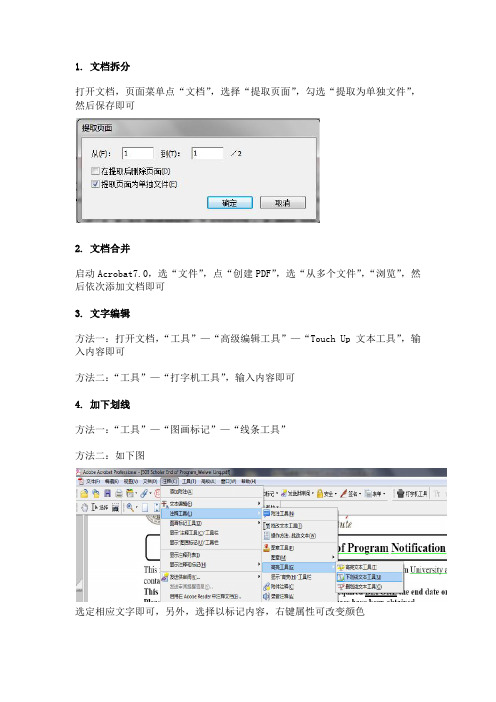
1.文档拆分
打开文档,页面菜单点“文档”,选择“提取页面”,勾选“提取为单独文件”,然后保存即可
2.文档合并
启动Acrobat7.0,选“文件”,点“创建PDF”,选“从多个文件”,“浏览”,然后依次添加文档即可
3.文字编辑
方法一:打开文档,“工具”—“高级编辑工具”—“Touch Up文本工具”,输入内容即可
方法二:“工具”—“打字机工具”,输入内容即可
4.加下划线
方法一:“工具”—“图画标记”—“线条工具”
方法二:如下图
选定相应文字即可,另外,选择以标记内容,右键属性可改变颜色
注意:这两种方法编辑的PDF文档如果要使编辑内容能打印出来,必须在打印选项里做相应设置,如下图:
把“注释和表单”选项改为“文档和标记”
5.签名
“工具”—“图画标记”—“铅笔工具”。
随意写了,可以从属性更改颜色等6.使用PS工具编辑
对扫描的pdf文档,如果想提升扫描质量,也可以调用到PS里编辑,操作如下打开文档,“工具”—“高级编辑工具”—“Touch Up对象工具”,右键点击页面任意位置,选择“编辑图像”。
如果已安装PS,则会自动调用。

使⽤AdobeAcrobatXPro在PDF中添加⽂字和图⽚
在pdf中添加⽂字:
使⽤右侧“⼯具”>“内容”>“添加或编辑⽂本框”来打开“打字机”⼯具栏。
单击pdf中的区域即可添加⽂字。
修改⽂字的字体和⼤⼩:
添加⽂字时,⽂字的字体和⼤⼩变灰,不能设置添加⽂字的字体。
解决办法:输⼊完⽂字后,按ESC或者点击“选择对象”退出⽂字编辑状态,然后再确认在“添加或编辑⽂本框”状态双击刚刚添加的⽂字,全选,这时候浮动的“打字机⼯具”⼯具栏中的字体设置变为可⽤。
⽂字部分详见
添加图⽚:
1.可以直接先将图⽚复制到剪贴板,然后在pdf中直接粘贴,不过这种⽅法图⽚的⼤⼩和控制图⽚的控制框的⼤⼩不对应(有些情况),不太好调整图⽚的⼤⼩。
2.使⽤印章⼯具。
在右侧“注释”>“批注”⾥>“⾃定义图章”>“创建⾃定义图章”,浏览要添加的图⽚即可。


Adobe Acrobat操作PDF文档技巧两则一、对PDF格式文件的编辑处理A、Adobe Acrobat软件中,如何合并pdf文件?“文件”——“合并文件”——“添加文件”按顺序添加所要合并的文件——选择保存文件的路径和文件名B、Adobe Acrobat软件中,如何提取pdf文件的部分页面、删除部分页面、将页面设置成其他页面格式?删除页面:点左侧的页面标签,再在页面上点右键,按提示进行,用这种方法可以得到pdf文件的部分页面,插入页面,剪裁页面等等。
C、如何修改PDF文件的内容?其他的第三方软件如”convert pdf to dwg“,coredral,听说也很不错,我没试过。
希望大家留言共享。
D、PDF格式文件转换成EXCEL格式文件方法:我们经常要这样做,我也下了相关软件,在没有试用用功能之前,不敢随便乱说,以后我会更新。
E、移动PDF文档中的部分内容的位置:在“高级工具栏”中选“TouchUp对象工具”,再点某个内容,可以对其移动,还可以对其缩放等等。
所以,有了这个Adobe专业版,就不需要同时安装多种处理PDF文档的软件了,比如Fixt Editor等(虽说它也相当好用)。
F、关于字体:C:\WINDOWS\Fonts文件夹下是字体文件。
其中:中文字体,可以单击右键,看属性,就显示出了中文字体与文件名的对应关系,如:SIMSUN.TTC为宋体;STFANGSO.TTF华文仿宋等等。
注意:如果仅仅是在空白区域增加文字,用打字机工具(对中文支持的相当好)”工具“——”打字机工具“二、其他常见技巧1、如何将pdf页面旋转之后保存?有时pdf需旋转后才能看,但每次打开都要旋转,有点麻烦。
可否用acrobat7.0 professional 将旋转之后的文件保存?直接保存不行。
用acrobat可以旋转文档,旋转页面,快捷键是Ctrl+shift+R 然后选择旋转方向之后保存就可以了2、在Acrobat中调整PDF页面顺序。

基于Adobe Acrobat Professional 7.0在PDF格式文件中输入文字的完美破解版解决方案我们说,夜深人静正是思维活跃时,苦恼于在PDF中输入文字的龙妹妹终于灵感乍现,窥得其中奥妙,百忙之中得作此篇,其诚然之心可昭日月。
Step1:打开要编辑的文件,点击如下图所示的工具----高级编辑工具----Touchup文本工具.Step2:按住ctrl并在妄图输入文字的地方点击鼠标左键,这是会神奇的弹出一个对话框。
如下图:Step3:点击对话框上的确定键,之后有new text的文字输入区,输入进文字。
Step4:最神奇的是这一步,拉黑填过的文字,点击鼠标右键,再选择最后一项“属性”,会弹出下面的一个窗口,可是随心所欲的改字体和大小。
Step5:我们在惊诧于它强大功能的同时,也不得不遗憾的发现,这个touchup的功能不支持中文输入。
可能是7.0 版本特有的问题,也可能是这个软件的语言包不全。
所以在输入中文的时候,我们只有选择工具----图画标记----文本框工具,具体步骤就不赘述。
呵呵,窥一斑可见全豹,小小软件,在我们面前无所遁行,不是不用,时候未到。
批判而辨证的看问题,功能强大,但其妄图与word分庭抗礼的狼子野心已昭然若揭。
但是我们又何惧它强大呢。
不过对于语言包问题的解决还是刻不容缓的。
还是其他tips请听下回分解。
/blog/cns!26959c01d0ca0bb7!1267.entry今天,老板把我召唤过去,给我一个论文的版权授予书,是PDF格式的,需要输入作者和单位信息。
必须键入,不能手写。
一直以为PDF没有这个功能,后来通过网上找到这个,希望对大家有所帮助。
特别是像填写出国文书之类,免去了扫描之苦。
如何在PDF文件中输入文本及调整格式一、TouchUp文本工具1.选择“TouchUp文本工具”。
打开PDF文件,在菜单栏中选择“工具—高级编辑工具—TouchUp文本工具”。
(可以选择“显示T ouchUp工具栏”,该工具栏会显示在前端,这样操作比较方便。
)2.书写框、字体及书写模式。
在要输入文本的大概位置,按住“Ctrl + 鼠标左键”,会弹出一个对话框;“字体”根据需要进行选择,需要注意的是选择英文字体时不支持输入中文(否则会显示乱码),常用的中文字体包括“AdobeSongStd(宋体)、YouYuan(幼圆)”等;文本输入框“模式”根据需要选择“横排或竖排”。
之后点击确定,会出现文本输入框(蓝色框,New Text提示),在文本框中输入文字即可,符号也可以使用软键盘输入或插入。
3.调整字体、字号、颜色及文本位置。
按住鼠标左键并拖动光标直接选择需要调整的文本,之后点击鼠标右键,选择“属性”,会弹出“TouchUp属性”对话框。
在文本中可以设置字体、字体大小、字体颜色(即填充)等。
如果需要调整文本的位置,选择TouchUp工具栏中的“TouchUp 对象工具”,单击选中文本输入框,可以用鼠标拖动或键盘上的(上下左右)箭头来调整文本的位置。
二、文本框工具1.选择“文本框工具”。
打开PDF文件,在菜单栏中选择“工具—图画标记—文本框工具”。
之后在需要插入文本的位置点击鼠标左键,即出现文本框,在其中输入中英文字或符号即可。
点击PDF文件任意位置,即可完成输入。
2.调整文本框样式和位置。
文本框默认为填充黄色及黑色边框,如果我们只需要输入文本时,需要将颜色和框扔掉。
选中文本框,按“Ctrl + E”弹出文本框属性工具条,或鼠标右键选择“属性”。
“填充颜色”修改为“无颜色”,“线条颜色”修改为“白色”,这时候你会发现文本框就看不见了。
如果你需要保留文字外面的框,也可以按照你的需求进行填充颜色和边框线条颜色的调整。
将字体嵌入PDF文件中的简单方法如下:
1.使用Adobe Acrobat软件打开所需的PDF文件。
2.选择“文件”菜单中的“属性”选项,打开属性窗口。
3.在属性窗口中,选择“字体”选项卡,查看文件中使用的字体。
4.如果某些字体未嵌入,需要手动添加。
点击“编辑”按钮,选择“字体”子菜单中的“嵌入”选项。
5.在弹出的对话框中,选择需要嵌入的字体,并设置相关选项。
6.点击“确定”按钮保存更改,并关闭属性窗口。
7.最后,保存PDF文件即可完成字体的嵌入。
请注意,不同的PDF编辑软件可能具有不同的操作界面和步骤,但基本方法类似。
在嵌入字体时,需要注意嵌入的字体是否受版权保护,以免产生侵权问题。
如何使用AdobeAcrobat进行PDF文件编辑和转换Adobe Acrobat是一款功能强大的PDF文件编辑和转换软件。
它提供了各种工具和功能,可以帮助用户轻松地编辑和转换PDF 文件。
本文将详细介绍如何使用Adobe Acrobat进行PDF文件编辑和转换。
第一章:Adobe Acrobat的安装和设置要使用Adobe Acrobat,首先需要将其安装到计算机上。
在Adobe官方网站上下载最新版本的Acrobat安装程序,并按照安装向导的指示进行安装。
安装完成后,可以根据个人喜好进行一些基本设置,如语言选项、默认保存位置等。
第二章:打开和浏览PDF文件通过双击PDF文件或在Acrobat主界面中使用“文件”菜单中的“打开”选项,可以打开PDF文件。
一旦打开,Acrobat会自动将其在屏幕上显示。
用户可以使用滚动条或页面缩略图导航面板来浏览PDF文件的不同页面。
第三章:基本的PDF编辑功能Adobe Acrobat提供了丰富的编辑工具和功能,可以对PDF文件进行各种编辑操作。
用户可以使用文本编辑工具来修改、添加或删除文本内容。
通过选中文本编辑工具,然后在PDF页面上进行拖拽,以选择要编辑的文本区域。
一旦选择完成,用户可以直接在选定的文本区域上进行修改。
第四章:插入和删除页面在Acrobat中,用户可以轻松地插入和删除PDF文件的页面。
通过在主菜单中选择“页面”选项,用户可以找到插入和删除页面的功能。
插入新页面时,用户可以选择在当前页面之前或之后插入页面,也可以选择使用已有的PDF页面或空白页面。
删除页面时,用户可以选择删除当前页面或多个页面。
第五章:添加注释和批注Adobe Acrobat还提供了添加注释和批注的功能,用户可以使用它们来进行交互和合作。
通过选中“工具”菜单中的“注释”选项,用户可以找到各种注释工具,如文本框、画笔、批注和高亮等。
通过选择相应的注释工具,用户可以在PDF文件中添加文字、图形或标记,并与他人进行分享和讨论。
AdobeAcrobat认证考试试题库1、下列关于PDF文件特性的描述错误的是?(B)A:PDF格式被描述为与应用程序、硬件和操作系统无关。
B:PDF文件页面中可以包含文本、图像、超级链接、声音和视频。
C:PDF是PortableDocumentFormat的首字母缩写,亦称"便携式文档格式"D:PDF文件在同一页面上可以包含多种语言文本,如汉语和日语。
2、下列关于AdobeAcrobatReader的叙述正确的是?(AC)A:AcrobatReader是可以免费使用的软件B:AcrobatReader必须得到Adobe授权才能免费使用D:AcrobatReader必须通过购买才能得到3、PDF格式的文件能在下列哪些平台上浏览和打印?(ABCD)A:WindowB:MacOSC:UNI某D:Linu某4、AcrobatReader打开一个PDF文件时系统中如果没有文件所使用的TrueType字体,在默认状态下将会被什么字体所替代?(B)A:SanB:San&SerifC:SerifD:SimSun5、用Acrobat打开一个PDF文件并试图编辑、修改或打印他时,如果发现无法完成任务,最好检查一下文档的什么设置?(打印机和Acrobat没有问题)(A)A:安全设置B:一般设置C:批注设置D:页面设置6、下列关于AcrobatDitiller和PDFMaker描述正确的是?(ABC)A:二者都可以创建PDF文档B:AcrobtDitiller可以看成是一个应用程序;PDFMaker可以看成是组批处理命令C:PDFMaker要比AcrobatDi最好检查一下文档的什么设置tiller 创建PDF文档简便D:AcrobatDitiller所创建的PDF文档一定比PDFMaker创建的大7、Acrobat的插件,必须安装在什么目录下,否则无法使用?(A)A:Acrobat/plug-inB:Acrobat/DitillerC:Acrobat/ReourceD:Acrobat/SPPlugin8、选择关于PDF文档打印对话框描述正确的是:(BC)A:不能打印非连续的页面B:可以单独打印页面中选定的对象C:可分割打印尺寸超过当前所选纸张大小的页面D:可随意指定页面的缩放率打印到纸张上9、下列哪些是Acrobat6.0中的调板?(ABCD)B:书签C:域D:层A:TrueTypeB:PotScripC:点阵字11、在给PDF文件设置两个密码,这两个密码分别控制:(AC)A:打开时需要输入的密码B:打印时需要输入的密码C:对文件安全性进行修改时需要输入的密码D:对文件的内容进行修改时需要输入的密码12、在Ditiller6.0中可对图像进行重新采样,也就是在原图像像素中按一定的算法重新提取像素构成新的图像信息。